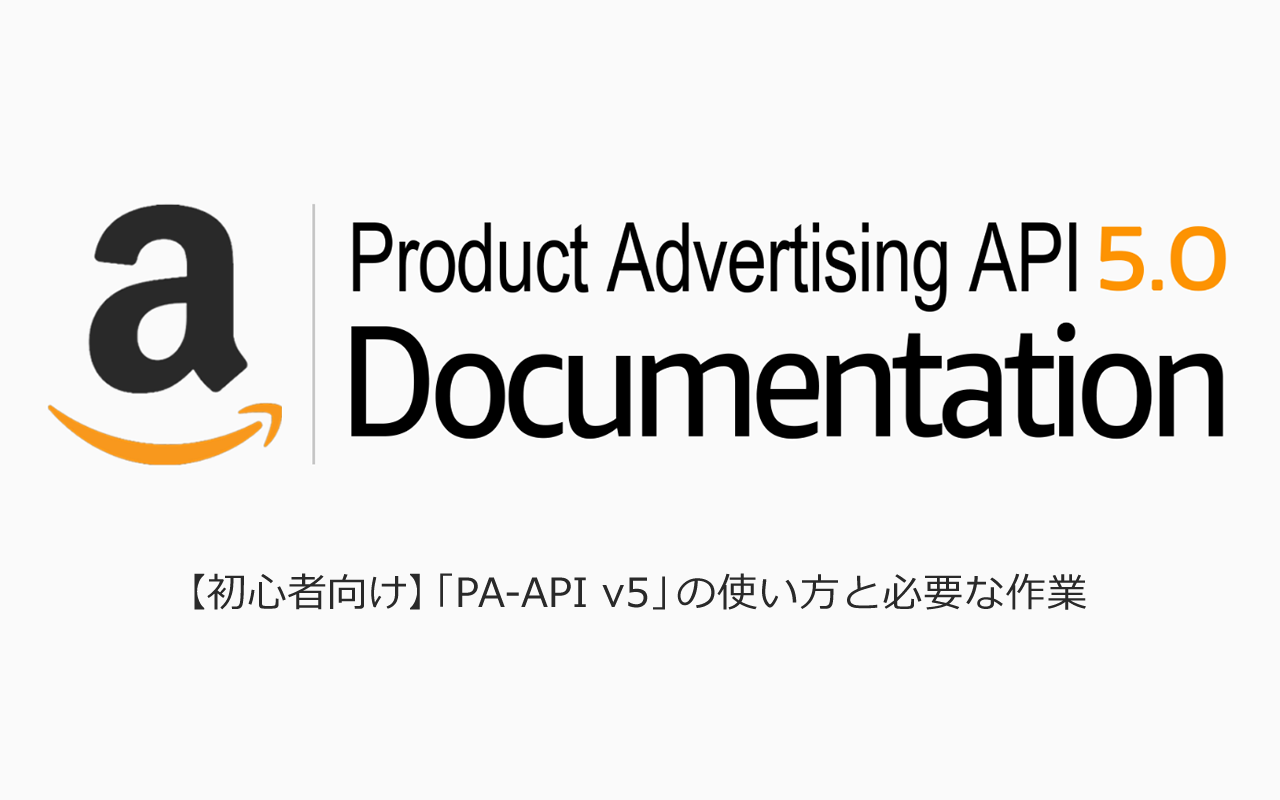AmazonのアフィリエイトAPI「Amazon Product Advertising API」の使い方が分からない・・・
Amazonの商品紹介はアフィリエイトリンク以外にも「Amazon Product Advertising API」を使ってシステム化することができます。
Product Advertising API(以下PA-API)は、新しいバージョン(PA-API v5)になり、以前のPA-APIは2020年3月10日で利用不可になっています。
旧バージョンでの日本語マニュアルはあるのですが、新バージョンの「PA-API v5」での日本語マニュアルはない?ようなので、新バージョンの使い方と必要な設定について紹介します。
目次
Amazon Product Advertising API(PA-API v5)の必要な作業
新バージョン(PA-API v5)には、英語マニュアルがあるので、それに沿って進めると分かりやすいです。
プログラムを1から組むのは大変なので、この記事では「スクラッチパッド」というAmazon公式のデモ起動を使い、デモ起動した設定内容をPHPファイルなどで保存する方法を紹介します。
その後、自分で好きなようにシステムに組み込めばいいです。はじめて使う場合はこれが一番簡単です。
「スクラッチパッド」を使うにあたって、「AmazonアソシエイトのトラッキングID」と「PA-API v5の認証キー(アクセスキーID、シークレットキー)」が必要になります。
Amazonアソシエイトに登録していない人は登録してトラッキングIDを発行しましょう。
すでに登録している人は「PA-API v5」を利用するのに必要な認証キーの発行に進みます。
AmazonアソシエイトのトラッキングIDを追加もしくはメモする
自分のアフェリエイト用のトラッキングIDもメモしておきます。
トラッキングIDが分からない場合は、Amazonアソシエイトの右上メニュー「登録メールアドレス」をクリックして「トラッキングIDの管理」を選択するとトラッキングIDが表示されます。

もし、一つも発行していない場合は、上記のメニューから「トラッキングIDを追加する」で追加できます。
Amazon Product Advertising API(PA-API v5)の認証キーを発行する
「PA-API v5」を利用するのに必要な「認証キー」はAmazonアソシエイトサイトで発行します。
Amazonアソシエイトのメニュー「ツール」>「Product Advertising API」をクリックして、画面下の方にある「認証キーの管理」で認証キーを発行します。
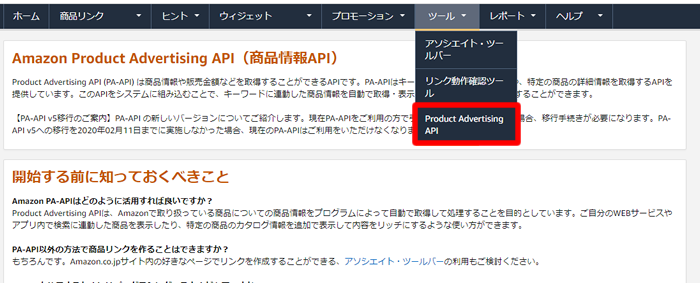
認証キーには、「アクセスキーID」と「シークレットキー」の2つがあります。認証情報の追加ボタンをクリックすると表示されるのでメモします。
シークレットキーはボタンを押してから一回のみ表示されます。忘れたり、メモしていない場合は、生成したキーを削除するか新たに認証情報を追加してメモします。
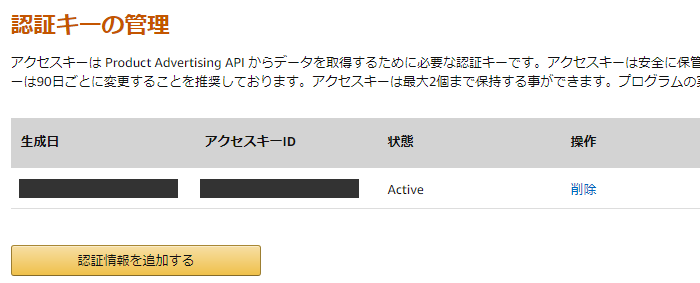
Amazon Product Advertising API(PA-API v5)の使い方
Amazon Product Advertising API(PA-API v5)を使うのに必要な準備がととのったら、次は実際に「スクラッチパッド」を使ってデモ起動していきます。
デモ起動すれば、実行時に設定したパラメータ付のPHPファイルがダウンロードできます(自分でパラメータを書いたり設定しなくてもいい!)。この作業を一からやるとめちゃめちゃ大変なのでかなり救われます。
「PA-API v5」をデモ起動できる「スクラッチパッド(日本用)」
リンクだけだと、URLが変わってしまうと場所が分からなくなってしまうので、スクラッチパッド(日本用)の場所をメモしておきます。
「PA-API v5」の英語マニュアルページの左メニュー「Using Scratchpad」のページの下の方に「Locale Reference」一覧があります。
ここに「Japan」という項目があるのでそのリンクをクリックします。
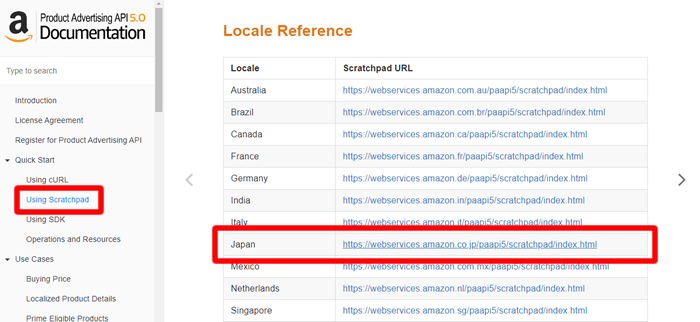
※国によってスクラッチパッドが分かれています。下記URLの画面下の方に日本用のスクラッチパッドがあります。
Scratchpadでリクエストを実行する
日本用の「Scratchpad」でデモ起動を実行していきます。
検索キーワードを入力して、その結果のレスポンスを受ける場合は「ITEM」の「SearchItems」を使います。
ピンポイントで商品を取得するなら「GetVariations」や「GetItems」でASINを入力して取得することもできます。
※ASINは「Amazon Standard Identification Number」の略でAmazonグループが取り扱う書籍以外の商品を識別するための10けたの番号。
スクラッチパッドの画面を表示すると、パラメータを入力する画面が表示されます。
Common parametersに設定するパラメータ
「Common parameters」には、トラッキングID、アクセスキーID、シークレットキーを入力します。
Request parametersに設定するパラメータ
「Request parameters」は、とりあえず「Keywords」を入力すれば「Run request」で結果を取得できます。
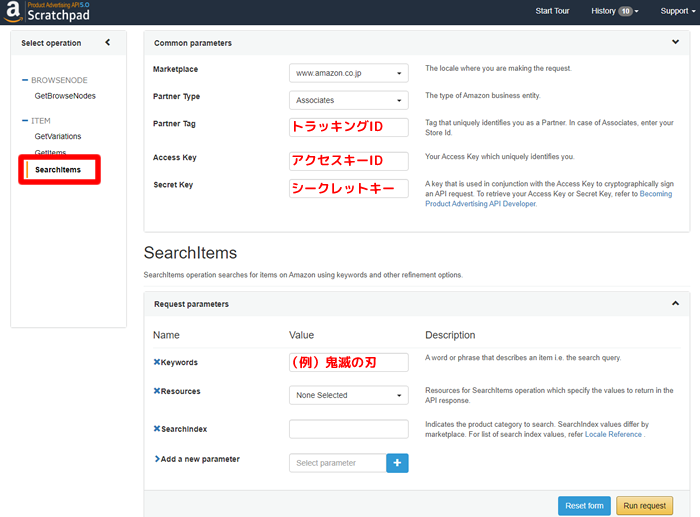
「Request parameters」で取得データを調整できる
「Resources」
「Request parameters」には「Resources」の項目があり、このパラメータでレスポンスでどのようなデータを返してほしいかを選ぶことができます。
サムネイルなどを取得したい場合は「Images」のパラメータにチェックを入れておきます。また、商品タイトルを取得したい場合は「ItemInfo」のパラメータのチェックが必要です。
この他、「Offers」の中にある「Offers.Listings.Price」にチェックを入れれば価格の取得もできます。どれがどの値なのかは実際にチェックして確認するしかありません。
「Add a new parameter」
「Add a new parameter」で検索条件を追加することもできます。最小価格(MinPrice)、最高価格(MaxPrice)、在庫あり(Availability)などの条件を追加できます。
Scratchpadでの実行結果
「Run request」で実行した結果が画面下の「Response type」に表示されます。
結果表示はいくつか選択できます。
「Rendered response」では、データが加工された状態で表示されます。JSON、HTMLなどの表示方法も選択できます。
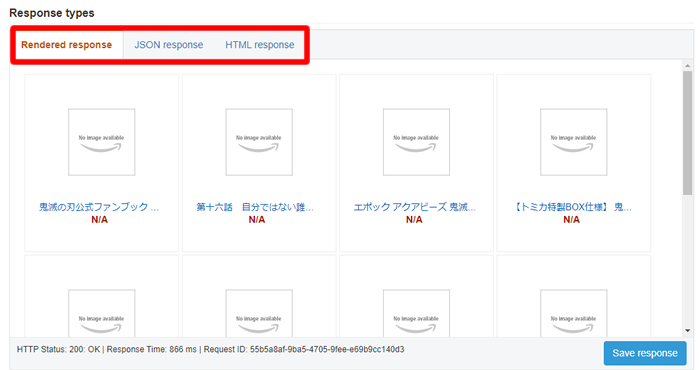
Scratchpadで実行した内容がソースコードで取得できる
Scratchpadのすごいところが、この実行したときのソースコードをまるまる取得できるところです。
「Code snippets」というところに、実行した内容のJAVAやPHPのソースコードが表示されるので、これをそのままコピーして利用できます。「Request parameters」の部分を変更すればソースコードにも反映されます。
このソースコードを実行した場合のレスポンスのデータ形式は「JSON」です。
※コピーしたソースコードの「シークレットキー」の部分は変更が必要です。
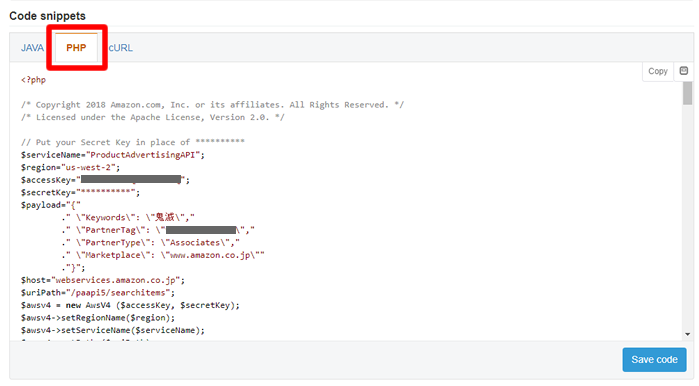
【余談】BrowseNode
パラメータの一つにBrowseNodeというのがあります。簡単にいうとアマゾンのカテゴリーについている番号で、これを使えばカテゴリーを絞り込んだ検索というのもできます。
BrowseNodeでカテゴリーを絞りこんで検索したほうが、検索結果のノイズも減ります。
このBrowseNodeは2万以上もあり、自分で抽出するのは大変です。Qiitaでそれらを抽出している方がいるのでそれを参考にすると手間が省けます。
Amazonカテゴリ一覧 23,420 件(BrowseNodeデータ収集結果)
Amazon Product Advertising API(PA-API v5)の使い方と必要な作業まとめ
以上がAmazon Product Advertising API(PA-API v5)の使い方と必要な作業です。
手順をテキストで簡単にまとめておきます。
Amazon Product Advertising API(PA-API v5)の使い方と必要な作業
- Amazonアソシエイトで認証キーを発行する(アクセスキーIDとシークレットキー)
- トラッキングIDをメモする
- Scratchpadに必要なパラメータを設定する
- Scratchpadを実行する
- 生成されたソースコードを取得する
コピーしたソースコードを元に、検索条件をフォーム入力させて、レスポンスをJSON解析して表示させれば個人でもAPIを使った商品紹介が可能です。